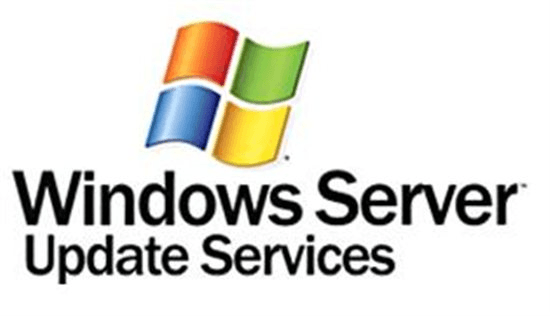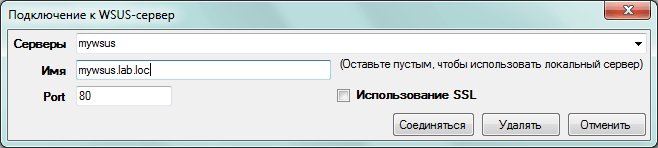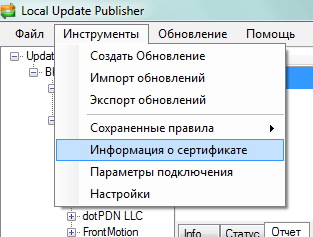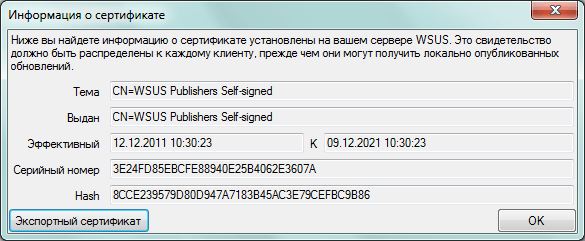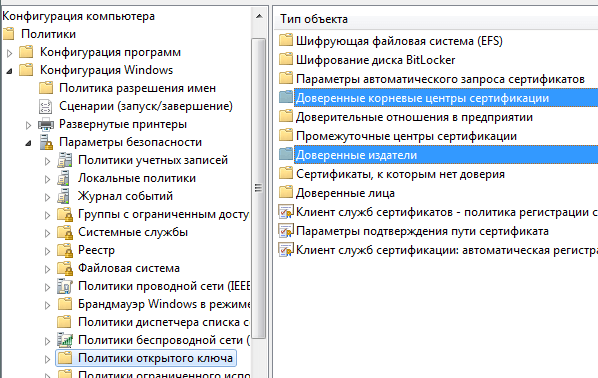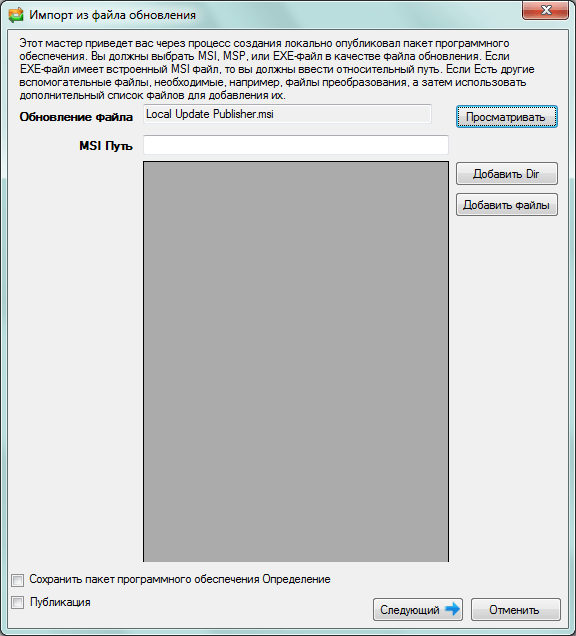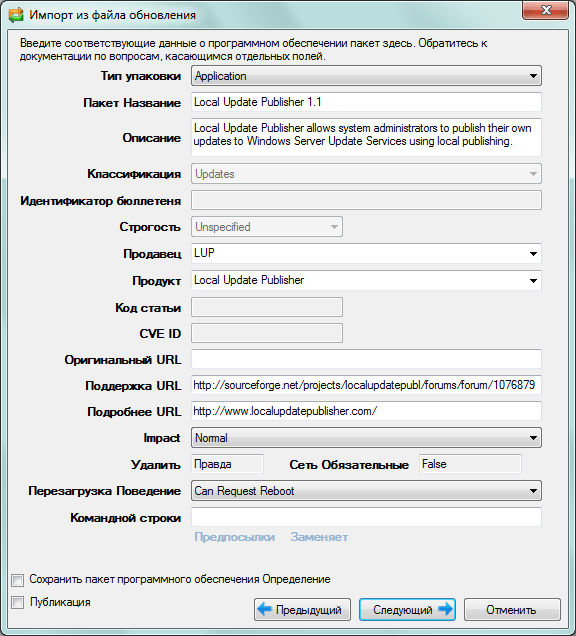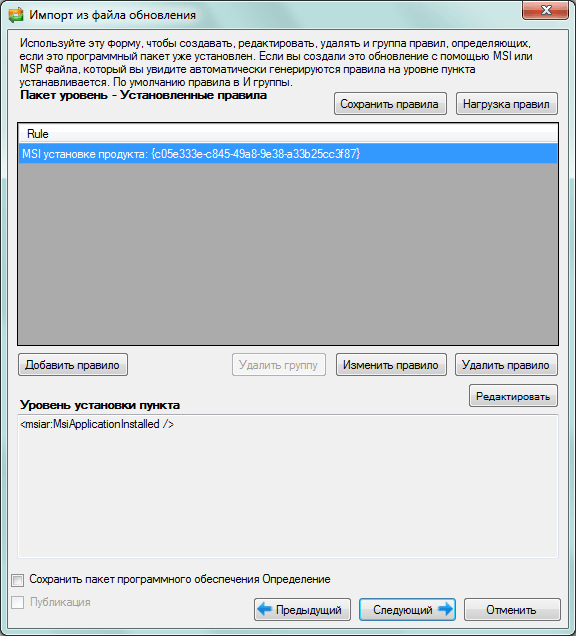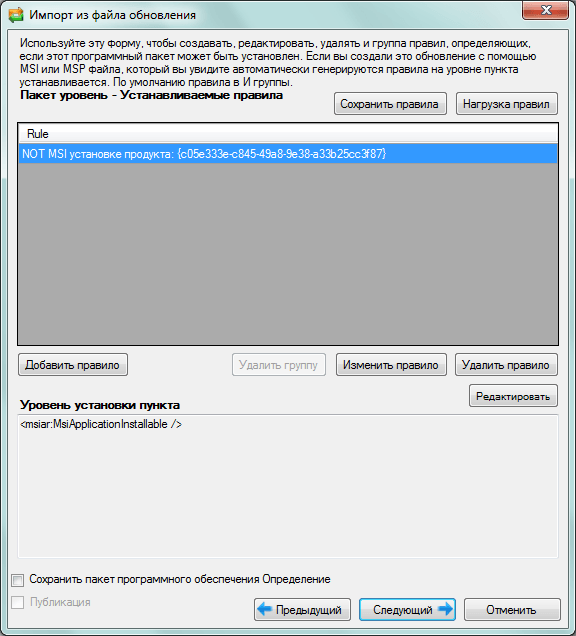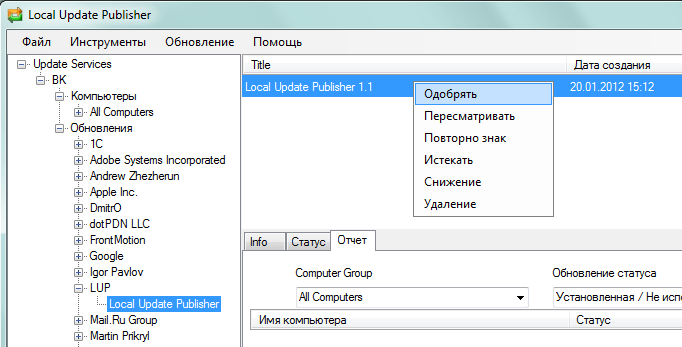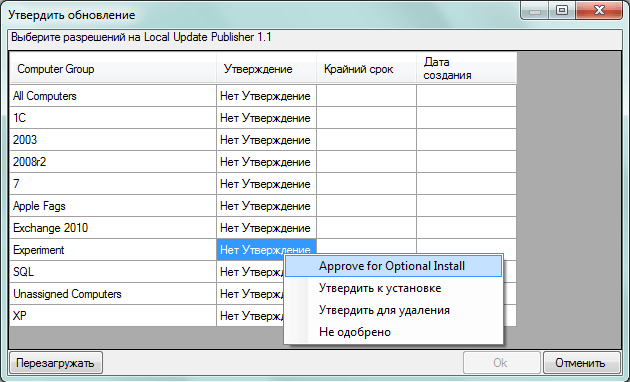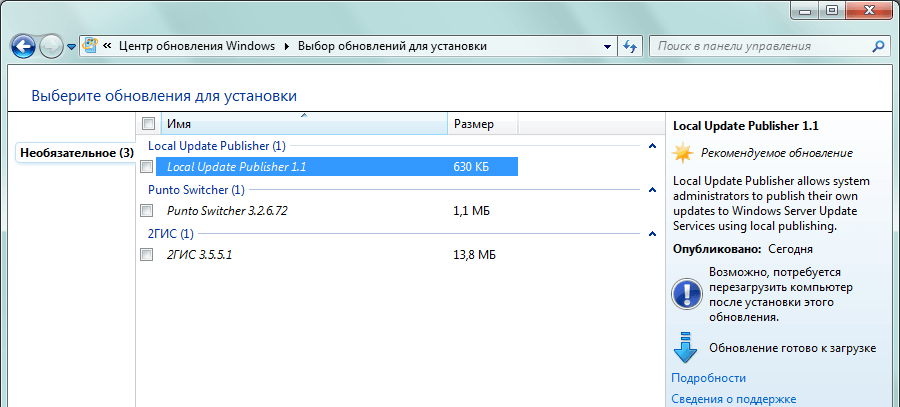- Windows local update publisher
- Установка Updates Publisher Install Updates Publisher
- Предварительные условия и ограничения Prerequisites and limitations
- Operating systems Operating systems
- Предварительные условия Prerequisites
- Поддерживаемые языки Supported languages
- Публикация Publishing
- Названия и описания обновления программного обеспечения Software update titles and descriptions
- Установка Updates Publisher Install Updates Publisher
- Дальнейшие действия Next steps
Windows local update publisher
Как распространить программу при помощи WSUS и Local Update Publisher
Всем привет сегодня расскажу как распространить программу при помощи WSUS и Local Update Publisher. Для разворачивания программ в среде Windows обычно используются logon-скрипты, групповые политики или SCCM. Для разворачивания обновлений Microsoft — дополнительно ещё и WSUS. На самом деле WSUS можно использовать и для разворачивания любых приложений, и для сторонних не-microsoft обновлений. Для этого он имеет API, но штатно им пользоваться может только SCUP, который требует для использования лицензию SCCM. Но можно воспользоваться и сторонним средством — Local Update Publisher. О нём и пойдёт речь далее.
Как распространить программу при помощи WSUS и Local Update Publisher-01
Вводим имя и хостнейм, подключаемся по SSL, если у нас SSL настроен для WSUS’а, иначе без него. В первую очередь необходимо создать самоподписанный сертификат в меню Инструменты -> Информация о сертификате.
Как распространить программу при помощи WSUS и Local Update Publisher-02
Тут, к сожалению, есть особенность, что данный сертификат нельзя потом заменить. Сертификат будет использоваться для подписывания всех опубликованных обновлений, а потому его необходимо распространить на все компьютеры, включая сам сервер WSUS. Для этого надо его экспортировать через Инструменты -> Информация о сертификате -> Экспорт.
Как распространить программу при помощи WSUS и Local Update Publisher-03
Экспортированный сертификат можно распространить на все компьютеры групповыми политиками. Сертификат должен быть включен в два хранилища — Доверенные корневые центры сертификации и Доверенные издатели.
Как распространить программу при помощи WSUS и Local Update Publisher-04
Также, необходимо в групповой политике, указывающей клиентам на WSUS-сервер, выставить в Конфигурация компьютера -> Политики -> Административные шаблоны -> Центр обновлений Windows параметр Разрешить прием обновлений с подписью из службы обновления Майкрософт в интрасети в Включено.
Когда сертификат распространился, приступим непосредственно к созданию пакета обновления. Для примера будем распространять сам LUP. Выбираем в меню Инструменты -> Создать обновление. В появившемся окне нажимаем на обзор и выбираем Local Update Publisher.msi.
Как распространить программу при помощи WSUS и Local Update Publisher-05
На следующем шаге выбираем тип обновления — Application, пишем название пакета и описание. Обязательно записываем вендора и название продукта, новые версии продукта будут складываться туда же. Остальное опционально. Тут же можно задать зависимости от других пакетов (нам это не нужно в данном случае) и какие пакеты это обновление заменяет (понадобится при разворачивании новой версии).
Как распространить программу при помощи WSUS и Local Update Publisher-06
На следующем шаге надо задать правила, по которым будет понятно, что пакет уже установился и больше его ставить не надо. Для MSI-пакетов LUP всегда создаёт правило, основанное на версии установленного MSI-пакета. В данном случае этого достаточно.
Как распространить программу при помощи WSUS и Local Update Publisher-07
На этом шаге необходимо задать правила, по которым будет понятно, необходим ли данный неустановленный пакет, можно ли его вообще установить на данной системе. Для MSI-пакетов LUP всегда создаёт правило с отрицанием, основанное на версии установленного MSI-пакета. Т.е. установить можно, если не было уже установлено. Нам этого достаточно.
Как распространить программу при помощи WSUS и Local Update Publisher-08
На следующих шагах позволяется вручную отредактировать различные xml-файлы, но это не требуется и можно жать «далее» до самого конца и получения окошка с сообщением, что пакет удалось создать. В дереве пакетов должен появиться вендор и продукт, заданные в пакете. Если нажать на продукт, то будет видно созданный пакет. Т.к. созданные пакеты не отображаются в обычной консоли управления WSUS, то их нужно одобрить в LUP. Для этого надо жмакнуть правой кнопкой на пакете и выбрать «Одобрить».
Как распространить программу при помощи WSUS и Local Update Publisher-09
В появившемся окне видны группы компьютеров WSUS. Одобрим пакет для опциональной установки для тестовой группы компьютеров.
Как распространить программу при помощи WSUS и Local Update Publisher-10
Если всё сделано правильно, то в течении минуты на клиентском компьютере можно поискать обновления. Если пакет ещё не был установлен, то он появится в рекомендуемых обновлениях. Кстати, при определённых настройках, устанавливаются обновления, не требуя от пользователя повышенных привилегий.
Как распространить программу при помощи WSUS и Local Update Publisher-11
Если клиентский компьютер был только что перемещен в эту группу, то он может долго кешировать принадлежность к группам и не находить обновлений. Форсировать можно при помощи команды wuauclt /resetauthorization /detectnow на клиенте.
С некоторым запозданием, как и с обычными обновлениями, клиенты сообщают статус установки пакетов в WSUS и их можно посмотреть на вкладке «Статус».
Вот и всё. Теперь в вашем распоряжении мощный инструмент, который часто уместнее разворачивания программ традиционными способами вроде групповых политик. Кстати, не только разворачивания, но и удаления 😉
Вот так вот просто распространить программу при помощи WSUS и Local Update Publisher.
Установка Updates Publisher Install Updates Publisher
Область применения: System Center Updates Publisher Applies to: System Center Updates Publisher
Сведения в этих статьях могут помочь скачать, установить и настроить Updates Publisher для использования со средой Configuration Manager. The information in these articles can help you download, install, and set up Updates Publisher for use with your Configuration Manager environment.
Предварительные условия и ограничения Prerequisites and limitations
System Center Updates Publisher можно использовать только с Configuration Manager. System Center Updates Publisher can only be used with Configuration Manager. Он не предназначен для автономных иерархий WSUS. It isn’t intended for use with stand-alone WSUS hierarchies.
В следующих разделах подробно описаны требования к установке и использованию Updates Publisher, а также ограничения или известные проблемы при использовании этого решения. The following sections detail requirements to install and use Updates Publisher, and limitations or known issues for its use.
Operating systems Operating systems
Устанавливайте и запускайте Updates Publisher в 64-разрядных выпусках следующих операционных систем. Install and run Updates Publisher on a 64-bit editions of the following operating systems. Требования к минимальному накопительному пакету обновления отсутствуют. There are no minimum cumulative update or service pack requirements.
- Windows Server 2016 (Standard, Datacenter) Windows Server 2016 (Standard, Datacenter)
- Windows Server 2012 R2 (Standard, Datacenter) Windows Server 2012 R2 (Standard, Datacenter)
- Windows 10 (Pro, для образовательных учреждений, Pro для образовательных учреждений, Корпоративная) Windows 10 (Pro, Education, Pro Education, Enterprise)
- Windows 8.1 (Профессиональная, Корпоративная) Windows 8.1 (Professional, Enterprise)
Предварительные условия Prerequisites
Ниже перечислены необходимые условия для работы с компьютером, на котором запущен Updates Publisher. The following are required on the computer that runs Updates Publisher.
- 64-разрядная операционная система. Компьютер, на котором установлен Updates Publisher, должен работать под управлением 64-разрядной операционной системы. 64-bit operating system: The computer where you install Updates Publisher must run a 64-bit operating system.
- WSUS 6.2 или более поздняя версия. WSUS 6.2 or later:
- Установите в Windows Server консоль администрирования по умолчанию, чтобы выполнить это требование. On Windows Server, install the default Administration Console to meet this requirement.
- Для операционных систем Windows 10 и Windows 8.1 установите средства удаленного администрирования сервера (RSAT). For Windows 10 and Windows 8.1, install the Remote Server Administration Tools (RSAT) for Windows operating systems. При этом будут установлены необходимые средства поддержки для использования Updates Publisher (командлеты API и PowerShell и консоль управления интерфейса пользователя). This installs the necessary support to use Updates Publisher (API and PowerShell cmdlets, and User Interface Management Console).
- Разрешения.Permissions:
- Установка: локальный администратор. Installation: Local admin
- Большинство операций: локальный пользователь. Most operations: local user
- Публикация или операции, при выполнении которых используется WSUS: член группы администраторов WSUS на сервере WSUS. Publishing, or operations that involve WSUS: Member of WSUS Administrators group on the WSUS Server.
Поддерживаемые языки Supported languages
Средство Updates Publisher доступно только на английском языке, но оно может управлять обновлениями для других языков. Updates Publisher is available only in English but can manage updates for other languages. Поддержка языков зависит от задачи, например публикация, создание или изменение обновлений. The language support depends on the task, such as publishing, creating, or editing updates.
При экспорте или публикации обновлений в средстве Updates Publisher отображается название и описание обновления программного обеспечения в зависимости от языкового стандарта компьютера, на котором оно установлено. When exporting or publishing updates, Updates Publisher displays the title and description of the software update based on the locale of the computer where Updates Publisher is installed.
Например, вы создаете обновление программного обеспечения, содержащее название на английском и испанском языках. For example, you create a software update that has an English and Spanish title.
- При создании обновления на компьютере, для которого по умолчанию задан английский язык, отобразится название и описание на английском языке. If you create the update on a computer whose locale is English, by default, you would see the title and description in English.
- Если после этого вы экспортируете или опубликуете это обновление на компьютере, для которого задан испанский язык, там отобразится название и описание на испанском языке. If you then export or publish that update to a computer whose locale is Spanish, on that computer you would see the title and description in Spanish.
Публикация Publishing
При публикации обновлений программного обеспечения можно указать язык двоичного файла. When you publish software updates, you can specify the language of the software update binary file. Вы также можете указать, что в двоичном файле язык не учитывается. You can also specify that the binary is language neutral. Поддерживаются следующие языки: The following languages are supported:
- Арабский Arabic
- Китайский (Гонконг, САР) Chinese (Hong Kong S.A.R.)
- Китайский (традиционное письмо) Chinese (Traditional)
- Китайский (упрощенное письмо) Chinese (Simplified)
- Чешский Czech
- Датский Danish
- Голландский Dutch
- Английский English
- Финский Finnish
- Французский French
- Немецкий German
- Греческий Greek
- Иврит Hebrew
- Венгерский Hungarian
- Итальянский Italian
- Японский Japanese
- Корейский Korean
- Норвежский Norwegian
- Польский Polish
- Португальский Portuguese
- Португальский (Бразилия) Portuguese (Brazil)
- Русский Russian
- Испанский Spanish
- Шведский Swedish
- Турецкий Turkish
Названия и описания обновления программного обеспечения Software update titles and descriptions
Для названий и описаний обновлений программного обеспечения поддерживаются следующие языки. The following languages are supported for software update titles and descriptions.
- Китайский (традиционное письмо) Chinese (Traditional)
- Китайский (упрощенное письмо) Chinese (Simplified)
- Английский English
- Французский French
- Немецкий German
- Итальянский Italian
- Японский Japanese
- Корейский Korean
- Португальский (Бразилия) Portuguese (Brazil)
- Русский Russian
- Испанский Spanish
Установка Updates Publisher Install Updates Publisher
Получите файл UpdatesPubliser.msi для установки System Center Updates Publisher из Центра загрузки Майкрософт. Get the UpdatesPubliser.msi for installing System Center Updates Publisher from the Microsoft Download Center.
Чтобы установить Updates Publisher, запустите файл UpdatesPublisher.msi на компьютере, соответствующем предварительным требованиям. To install Updates Publisher, run UpdatesPublisher.msi on a computer that meets the prerequisites. Установщик создает следующую папку, в которой будут храниться файлы, необходимые для запуска Updates Publisher: %PROGRAMFILES%\Microsoft\UpdatesPublisher*. The installer creates the following folder to contain the files necessary to run Updates Publisher: %PROGRAMFILES%\Microsoft\UpdatesPublisher*.
Так как эта папка содержит все файлы, необходимые для использования Updates Publisher, можно скопировать папку и ее содержимое в новое расположение или на компьютер, а затем использовать Updates Publisher из этого расположения. Because this folder contains all the files necessary to use Updates Publisher, you can copy the folder and its contents to a new location or computer and then use Updates Publisher from that location. Однако новое расположение или компьютер должны соответствовать требованиям для запуска Updates Publisher. However, the new location or computer must meet the prerequisites to run Updates Publisher.
После завершения установки запустите файл UpdatesPublisher.exe из папки UpdatesPublisher для запуска Updates Publisher. After installation completes, run UpdatesPublisher.exe from the UpdatesPublisher folder to start Updates Publisher.
Дальнейшие действия Next steps
После установки Updates Publisher мы советуем выполнить настройку параметров для Updates Publisher. After you install Updates Publisher, we recommend you configuring the options for Updates Publisher. Прежде чем использовать функции Updates Publisher, необходимо настроить некоторые параметры. You must configure some options before you can use some features of Updates Publisher.
Однако если вы хотите использовать значения по умолчанию и не планируете развертывать обновления на сервере обновлений или на управляемых устройствах, то вы можете перейти к управлению каталогами обновлений программного обеспечения или приступить к созданию обновлений программного обеспечения и собственных каталогов обновлений. However, if you want to use the defaults and don’t plan to deploy updates to an update server or to managed devices, you can jump right to managing software update catalogs, or create software updates and create update catalogs of your own.